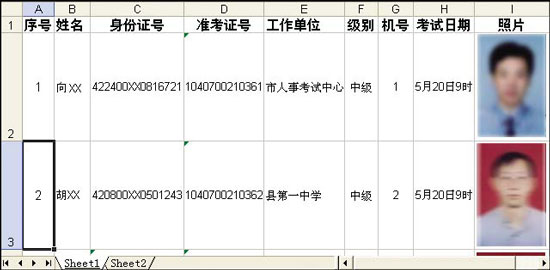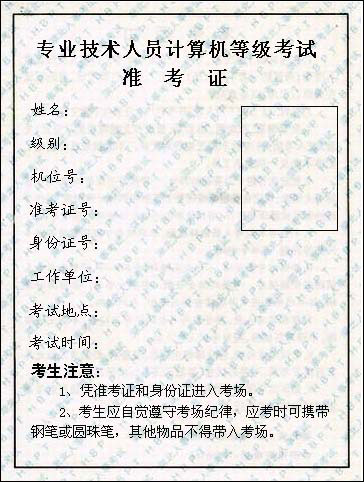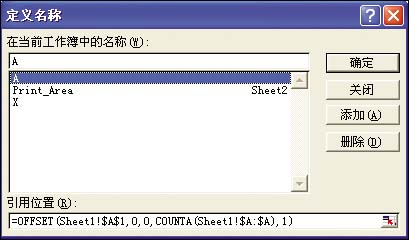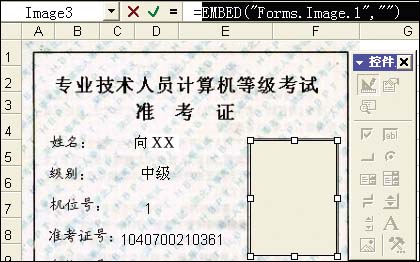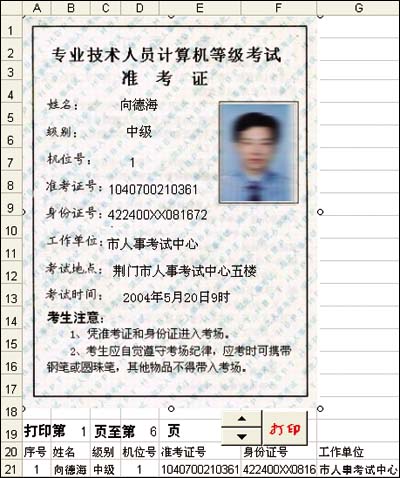|
星期一刚上班,同事小张迎上来笑嘻嘻地说:“主任让你务必于今天上午将准考证打印出来,数据已录好了,照片已加入字段”。想起今年第11期F6版《中国电脑教育报》的一篇《自己动手制作学生胸卡》的文章,我想用VFP的报表功能实现带照片的准考证套打,应该是很轻松的事。 打开小张递过来的数据盘,原来数据全部用Excel录入,照片作为其中的一个字段已放在单元格内(如图1),如果用VFP,还需将工作表转换成DBF格式,并将照片复制成一个个单独的图片文件,好几百人的照片,没有几天的功夫怕是完成不了任务的。还是在Excel上想想办法吧,看有没有捷径可走。通过探索,笔者终于将此问题解决了,现将方法介绍如下。
1. 设计套打模板,建立数据关联 首先将A21单元格作为查询的关键数值,在A20?G20单元格中分别输入[序号]、[姓名]、[级别]等字段。 在B21单元格中输入公式“=IF(VLOOKUP(A21,Sheet1!A2:I1000,2)=0,"",VLOOKUP(A21,Sheet1!A2:I1000,2))”,在C21单元格中输入公式“=IF(VLOOKUP(A21,Sheet1!A2:I1000,6)=0,"",VLOOKUP(A21,Sheet1!A2:I1000,6))”,其他依此类推。这样就建立了准考证填充数据与Sheet1表间的关联。 下一步就是要建立数据与准考证相应矩形框的关联,以准考证中[姓名]字段为例,鼠标单击该矩形框,在编辑栏右侧输入“=”符号,然后用鼠标点击需要填入数据的B21单元格,这样矩形框就和B21单元格中的数据建立了联系。只要单元格数据变化,则矩形框数据也跟着变化,其他依此类推。这样,只要在A21单元格输入序号值,那么Sheet1表中相应序号行的数据就会在准考证模板中自动生成。上述工作完成后,按“Shift”键选中所有矩形框,设置矩形框格式,包括字体、大小、对齐、颜色和线条等,特别是选中无填充色和无线条色。
2. 定义名称,导入照片 (1)定义名称:执行“插入→名称→定义”命令,打开如图3所示“定义名称”对话框,将名称定义为“A”,在“引用位置”文本框中输入公式“=OFFSET(Sheet1!$A$1,0,0,COUNTA(Sheet1!$A:$A),1)”,按下〔确定〕按钮返回。该公式建立了查询数据的动态地址。接着用同样方法,再定义另一个名叫“X”的名称,里面包括公式“X=INDIRECT(ADDRESS(MATCH(Sheet2!$A$21,A,0),9,1,,"Sheet1"))”,该公式表示当动态地址栏为Sheet2表中A21单元格数值时,返回Sheet1表中第9列即照片所在列单元格内容。
(2)导入图片:选取sheet2工作表,执行“视图→工具栏→控件工具箱”命令,打开“控制工具箱”窗口。点击图像框或文字框按钮,在准考证需要填充照片的位置画出相同大小的图片框或文字框。选取文字框(图像框)后,将编辑栏中“=EMBED("Forms.TextBox.1",""”改成“=X”,如图4,这样只要A21单元格数值变化时,照片框中相应的照片就会发生变化。
[NextPage]
3. 制作微调按钮,编写宏代码
执行“工具→宏→Visul Basic编辑器”命令,在Visul Basic编辑器中选择“插入→添加模块”,在代码窗口输入以下代码: Sub 打印() ActiveWindow.SelectedSheets.PrintOut Copies:=1, Collate:=True Call dy End Sub Sub dy() Dim a%, b$, c$, abc$ a = Sheets("Sheet2").Cells(19, 2).Value b = Sheets("Sheet2").Cells(19, 4).Value (说明:a即B19单元格,是图5中打印第×页至第×页中的起始页,b即D19单元格,是终止页。) If a < b Then a = a + 1 Sheets("Sheet2").Cells(19, 2).Value = a Call 打印 End If End Sub Private Sub CommandButton1_Click() Call 打印 End Sub 输入完成后,保存关闭VBA编辑窗口返回工作表状态。同制作微调按钮一样,制作一个〔打印〕按钮,并指定刚才建立的“打印”宏。将A1:F13所在的单元格区域设定为打印区域,设定打印起止页,按下〔打印〕按钮即可打印了,也可点击微调按钮,查询到相应的打印内容,然后打印当前页。当然其中的图片及按钮不会打印出来。 |
Excel应用实例——轻松套打带照片的准考证
时间:2006-03-01 14:50来源:赛迪网-中国电脑教育报 作者:bioguider 点击:
1635次
顶一下
(9)
100%
踩一下
(0)
0%
------分隔线----------------------------
- 上一篇:巧用Excel完成文理分班
- 下一篇:冻结窗口 锁定Excel表头的设置要领
- 发表评论
-
- 最新评论 进入详细评论页>>